測定者を管理する
このページでは、実際にアルコールチェックを行う測定者の管理方法について説明します。
画面の見方

➀画面表示メニュー
サイドメニューから「測定者管理」の項目を選択することで、測定者一覧の画面を開くことができます。
➁測定者一覧
登録された測定者の一覧を表示します。
表示される項目はこちらをご確認ください。
➂登録ボタン
新しく測定者を登録することができます。
➃一括登録ボタン
測定者を一括登録することができます。
➄絞り込みボタン
一覧に表示される測定者を絞り込むことができます。
➅二次元コード発行ボタン
選択した測定者を対象として二次元コードを発行することができます。
➆一括編集ボタン
選択した測定者の情報を一括で編集することができます。
➇一括削除ボタン
選択した測定者を一括で削除することができます。
➈編集ボタン
登録した測定者の情報を編集することができます。
➉削除ボタン
登録した測定者を削除することができます。
測定者の表示項目
各測定者について、以下の項目を表示します。
| 項目 | 説明 |
|---|---|
| 測定者ID | 測定者の識別子(社員番号など) |
| 測定者名 | 測定者の名前 |
| 測定者ふりがな | 測定者のふりがな |
| 測定拠点 | 測定者の所属拠点名 |
| 確認者名 | 測定者の安全運転管理もしくは点呼管理者名 |
| 通知先メールアドレス | 飲酒検知時の通知先メールアドレス |
測定者を登録する
登録ボタンから、新しく測定者を登録することができます。
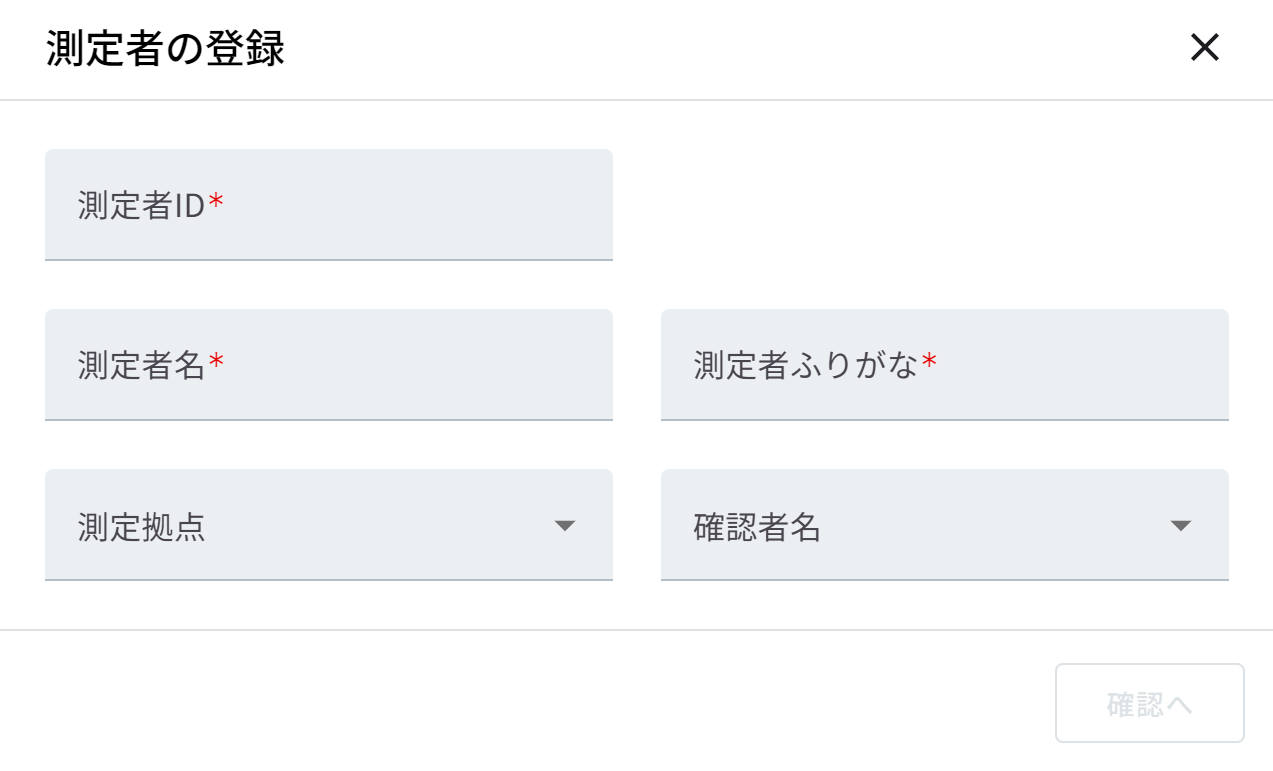
入力フォームに以下の情報を入力し、「確認へ」ボタンを押します。
| 項目 | 説明 | 必須 | 備考 |
|---|---|---|---|
| 測定者ID | 測定者の識別子(社員番号など) | ✔️ | 数字、最大8桁 |
| 測定者名 | 測定者の名前 | ✔️ | |
| 測定者ふりがな | 測定者のふりがな | ||
| 測定拠点 | 測定者の所属拠点名 | 事前に拠点登録されている中から選択。適宜変更可 | |
| 確認者名 | 測定者の安全運転管理名 もしくは点呼管理者名 | 事前にユーザー登録されている中から選択。適宜変更可 | |
| 通知先メールアドレス | 飲酒検知時の通知先メールアドレス | 任意のメールアドレスを入力。最大3つまで |
入力に間違いがなければ「登録」ボタンを押し、登録を完了します。
追加情報
- すでに登録されている測定者IDは新しく登録できません。
- 登録できる測定者数の上限は200人です。
ヒント
- 登録時に「確認者名」を設定しておく、もしくは「通知先メールアドレス」を登録しておくと、アルコールチェック時に飲酒反応が出た際に、自動でメールを送信することができます。
詳しくは「飲酒検知時のメール連絡」をご確認ください。 - 登録時に「測定拠点」を設定しておくと、アルコールチェック時に拠点が未設定だった際に、登録した測定拠点名で測定結果を補完します。
測定者を一括登録する
測定者情報をあらかじめ入力したCSVファイルから一括で登録することができます。
使用するCSVファイルのフォーマットは以下の通りです。
csv
"測定者ID","測定者名","測定者ふりがな","測定拠点","確認者名","通知先メールアドレス"
"00000001","田中 太郎","たなか たろう","本社","管理者名","admin1@example.com,admin2@example.com,admin3@example.com"
"00000002","山田 花子","やまだ はなこ","","",""ヒント
- "測定拠点"と"確認者名"は、未設定(空白)でも問題ありません。
- "測定拠点"と"確認者名"は、事前に同名のデータが登録されている必要があります。
- "通知先メールアドレス"は、カンマ(
,)区切りで重複しないように記述をしてください。 - "通知先メールアドレス"は、最大3件までです。
- CSV作成の際には「CSV作成支援ツール」もご活用ください。
「ファイルを選択」ボタンを押し、任意のCSVファイルを選択します。
CSVファイルに問題がない場合は「登録」ボタンを押して登録をしてください。
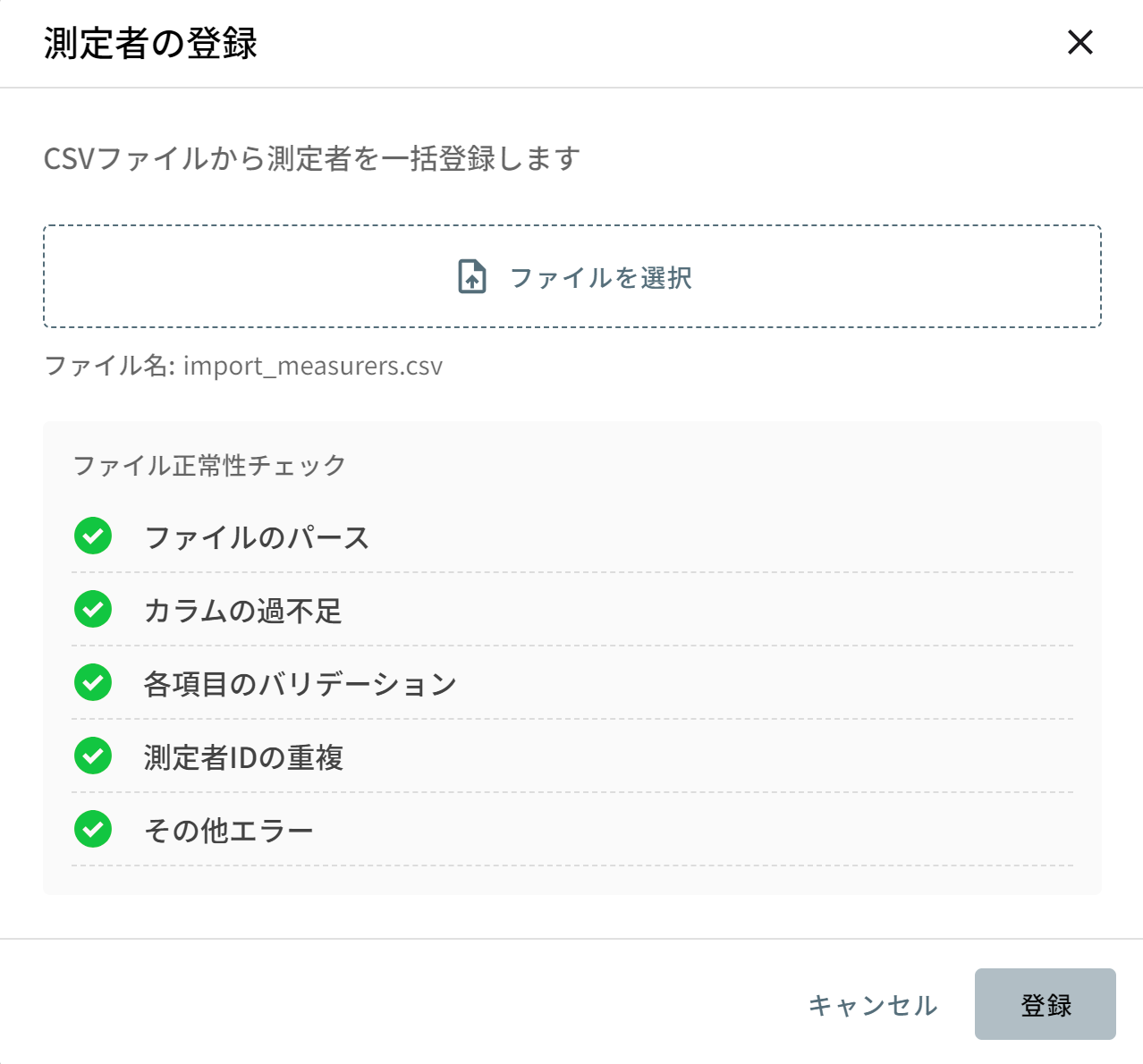
ヒント
登録できない場合は以下を確認してください。
- CSVの形式が間違っている。
- 文字コードがUTF-8のテキスト形式である必要があります。
- 値はすべてダブルクォート(
"")で囲う必要があります。 - 区切り文字はカンマ(
,)である必要があります。
- すでに同じ測定者IDが登録されている。
- 登録しようとしている「拠点」もしくは「確認者」が事前に登録されていない。
- 「通知先メールアドレス」の記述が間違っている。
- メールアドレスの形式になっていない。
- メールアドレスごとにカンマ(
,)で区切られていない。 - 同一測定者にて、メールアドレスが重複している。
- 同一測定者にて、3件以上登録しようとしている。
測定者を絞り込む
一覧に表示される測定者を、さまざまな条件で絞り込むことができます。
絞り込みの条件については以下の通りです。
| 項目 | 説明 | 備考 |
|---|---|---|
| 測定者ID | 測定者IDで絞り込み | 部分一致検可索 |
| 測定者名 | 測定者名で絞り込み | 部分一致検索可 |
| 測定者ふりがな | 測定者ふりがなで絞り込み | 部分一致検索可 |
| 測定拠点 | 拠点名で絞り込み | 選択ではなく入力文字を部分一致検索 |
| 確認者名 | 確認者名で絞り込み | 選択ではなく入力文字を部分一致検索 |
| 通知先メールアドレス v1.4.1追加 | 通知先メールアドレスで絞り込み | 部分一致検索可 |
「適用」ボタンを押すと、絞り込み条件を反映した結果が一覧に表示されます。
絞り込みの条件をクリアする
「すべてクリア」ボタンを押すと、その時点で設定されているすべての絞り込みの条件を未設定の状態に戻すことができます。
測定者情報を編集する
編集ボタンから、登録した測定者の情報を編集することができます。
編集できる情報は以下の通りです。
| 項目 | 説明 | 必須 | 備考 |
|---|---|---|---|
| 測定者名 | 測定者の名前 | ✔️ | |
| 測定者ふりがな | 測定者名のふりがな | ✔️ | ひらがなで入力 |
| 測定拠点 | 測定する拠点名 | 登録した拠点から選択 | |
| 確認者名 | 測定者を管理するユーザー名 | 登録したユーザーから選択 | |
| 通知先メールアドレス | 飲酒検知時の通知先メールアドレス | 任意のメールアドレスを入力。最大3つまで |
入力が完了したら「保存」ボタンを押し、編集を完了します。
注意
測定者情報を編集してもスマートフォンアプリには反映されません。
スマートフォンアプリで直接編集もしくはQRコードの再読み込みが必要です。
一括編集
編集したい測定者のチェックボックスを選択し、「一括編集」ボタンを押すことで、複数の測定者情報を一括で編集することができます。
編集できる情報は以下の通りです。
| 項目 | 説明 | 必須 | 備考 |
|---|---|---|---|
| 測定拠点 | 測定する拠点名 | 登録した拠点から選択 | |
| 確認者名 | 測定者を管理するユーザー名 | 登録したユーザーから選択 | |
| 通知先メールアドレス | 飲酒検知時の通知先メールアドレス | 任意のメールアドレスを入力。最大3つまで |
測定者を削除する
削除ボタンから、登録した測定者を削除することができます。
